Сведения о состоянии Teams, доступные в Outlook
Во время создания, ответа или чтения сообщения отображаются индикаторы состояния Teams для получателей, со-получателей и отправителя. Эти индикаторы полезны, когда вы хотите связаться с другими пользователями и когда другие хотят связаться с вами. Предоставляя сведения о каждом предполагаемом получателе, индикаторы могут принимать решения о наилучших способах и сроках для связи с различными лицами.
Конкретные признаки состояния, отображаемые в Outlook, определяются сведениями о Teams получателя. Например, если вы находитесь на собрании, индикатор состояния отображается как Занят.
Индикаторы состояния Teams
|
|
Указывает, что пользователь в настоящее время активен и не отображается в его календаре (не во время собрания или телефонного звонка). |
|
|
При выполнении собрания Teams или при телефонном звонке состояние автоматически указывает на занято. |
|
|
Задается данными календаря Outlook или действиями Teams (собрания, презентации и т. д.), это состояние останавливает уведомления на экране. |
|
|
Teams автоматически устанавливает состояние "Прочь", если компьютер пользователя заблокирован или находится в режиме простоя или спящего режима. |
|
|
Указывает, что пользователь не вошел в Teams, поэтому не будет отвечать, пока не вернется к сети. |
|
|
Указывает, что пользователь находится вне офиса и недоступен. |
|
|
Указывает, что пользователь больше не присутствует в каталоге вашей организации. |
Microsoft Outlook можно использовать со службой обмена мгновенными сообщениями Teams. Эти службы позволяют видеть текущую доступность других пользователей и общаться с ними через Интернет в реальном времени.
Примечание: Состояние указывается для всех пользователей, электронные адреса которых вы добавили в свой список контактов службы обмена мгновенными сообщениями. Кроме того, для пользователей Microsoft Teams отображается состояние в сети, независимо от того, есть ли они в списке контактов для обмена мгновенными сообщениями.
Как определить, доступен ли контакт?
Визуальное представление 



Эти индикаторы выводятся для всех контактов Outlook, у которых заполнено текстовое поле Мгн. сообщения.




При открытии сообщения в Outlook или в области чтения отображается состояние контакта в сети:
-
возле имени отправителя;
-
рядом с именами в полях "Кому" и "Копия";
-
на странице "Контакты".
Включение и отключение отображения состояния в Outlook
Вы можете управлять тем, как ваше состояние отображается для других пользователей. Например, если вы недоступны, вы можете изменить свое состояние на 
-
Щелкните Файл, чтобы открыть представление Backstage, а затем выберите пункт Параметры.
-
На вкладке Люди в разделе Состояние в сети и фотографии установите или снимите флажок Показывать состояние рядом с именем.
-
Нажмите кнопку ОК.
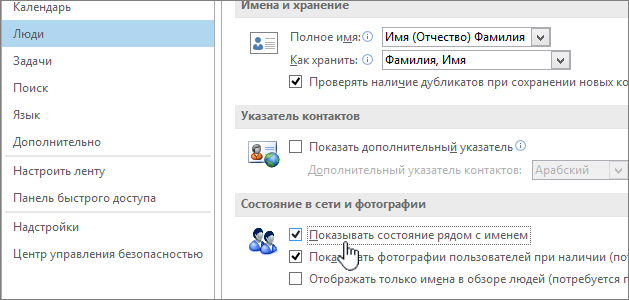
Конкретные признаки состояния, отображаемые в Outlook в Интернете, определяются сведениями о Teams получателя. Например, если вы находитесь на собрании, индикатор состояния отображается как Занят.
Совет: Outlook в Интернете — это веб-версия Outlook для бизнес-пользователей с рабочей или учебной учетной записью. Состояние Teams недоступно в Outlook.com.
Индикаторы состояния Teams
|
|
Указывает, что пользователь в настоящее время активен и не отображается в его календаре (не во время собрания или телефонного звонка). |
|
|
При выполнении собрания Teams или при телефонном звонке состояние автоматически указывает на занято. |
|
|
Задается данными календаря Outlook или действиями Teams (собрания, презентации и т. д.), это состояние останавливает уведомления на экране. |
|
|
Teams автоматически устанавливает состояние "Прочь", если компьютер пользователя заблокирован или находится в режиме простоя или спящего режима. |
|
|
Указывает, что пользователь не вошел в Teams, поэтому не будет отвечать, пока не вернется к сети. |
|
|
Указывает, что пользователь находится вне офиса и недоступен. |
|
|
Указывает, что пользователь больше не присутствует в каталоге вашей организации. |













